Anda dapat membuat operasi gabungan surat menggunakan Panduan Gabungan Surat Word Microsoft. Panduan ini juga tersedia dari Access, dan memungkinkan Anda menyiapkan proses gabungan surat yang menggunakan tabel atau kueri dalam database Access sebagai sumber data untuk surat formulir, pesan email, label surat, amplop, atau direktori.
Topik ini menjelaskan cara memulai Panduan Gabungan Surat dari Access dan membuat tautan langsung antara tabel atau kueri dan dokumen Word Microsoft. Topik ini membahas proses penulisan surat. Untuk informasi langkah demi langkah tentang cara menyiapkan proses penggabungan surat, lihat Bantuan Word Microsoft.
Menggunakan tabel atau kueri sebagai sumber data
-
Buka database sumber, dan di Panel Navigasi, pilih tabel atau kueri yang ingin Anda gunakan sebagai sumber data gabungan surat.
-
Pada tab Data Eksternal, dalam grup Ekspor, klik Word Gabungkan.
Panduan Microsoft Word Gabungan Surat dimulai.
-
Pilih apakah Anda ingin membuat link dalam dokumen yang sudah ada atau dalam dokumen baru, lalu klik OK.
-
Jika Anda memilih untuk menautkan ke dokumen yang sudah ada, dalam kotak dialog Pilih Dokumen Word Microsoft, temukan dan pilih file, lalu klik Buka.
Word dimulai. Bergantung pada pilihan Anda, Word membuka dokumen yang Anda tentukan atau dokumen baru.
-
Di panel Gabungan Surat , di bawah Pilih tipe dokumen, klik Huruf lalu klik Berikutnya: Memulai dokumen untuk melanjutkan ke langkah 2.
-
Di langkah 2, klik Berikutnya: Pilih penerima.
Di langkah 3, Anda membuat tautan antara sumber data di Access dan dokumen Word. Karena Anda memulai panduan dari Access, tautan ini dibuat secara otomatis. Di bawah Pilih penerima, perhatikan bahwa Gunakan daftar yang sudah ada dipilih, dan nama sumber data Anda ditampilkan di bawah Gunakan daftar yang sudah ada.
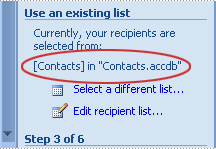
-
Klik Edit daftar penerima jika Anda ingin mengkustomisasi konten tabel atau kueri.
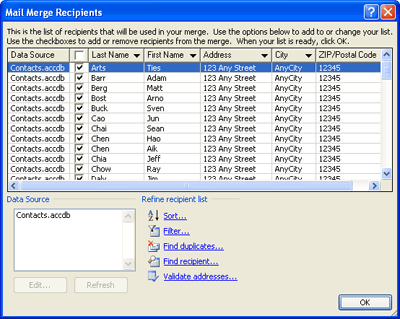
Anda bisa memfilter, mengurutkan, dan memvalidasi data. Klik OK untuk melanjutkan.
-
Klik Berikutnya: Tulis surat Anda untuk melanjutkan. Ikuti instruksi lainnya di panel Gabungan Surat , dan di langkah 5, klik Berikutnya: Selesaikan penggabungan.
Cara lain untuk menggunakan tabel atau kueri sebagai sumber data
Anda bisa menentukan tabel atau kueri sebagai sumber data dengan cara tambahan. Misalnya, Anda dapat mengekspor tabel atau kueri dari Access ke database ODBC, file Microsoft Excel, file teks, atau format file lainnya yang kompatibel dengan Word, lalu menautkan ke file yang dihasilkan menggunakan Panduan Gabungan Surat Word.
-
Jika Anda belum mengekspor tabel atau kueri , lakukanlah. Di Access, di Panel Navigasi, pilih tabel atau kueri yang ingin Anda gunakan, dan pada tab Data Eksternal , dalam grup Ekspor , klik format yang ingin Anda ekspor, lalu ikuti instruksinya.
-
Di Word, jika panel Gabungan Surat tidak ditampilkan, pada tab Surat, dalam grup Mulai Gabungan Surat, klik panah di bawah Mulai Gabungan Surat, lalu klik Panduan Langkah demi Langkah Gabungan Surat. Panel Gabungan Surat muncul.
-
Di langkah 3 panel Gabungan Surat , di bawah Gunakan daftar yang sudah ada, klik Telusuri atau Edit daftar penerima.
-
Dalam kotak dialog Pilih Sumber Data , tentukan file data yang Anda buat di Access, lalu klik Buka.
-
Ikuti instruksi dalam kotak dialog apa pun yang mengikutinya. Dalam kotak dialog Penerima Gabungan Surat , tinjau dan kustomisasi konten file. Anda dapat memfilter, mengurutkan, dan memvalidasi konten sebelum melanjutkan.
-
Klik OK, lalu klik Berikutnya: Tulis surat Anda di panel Gabungan Surat . Untuk instruksi selengkapnya tentang mengkustomisasi gabungan surat Anda, lihat Bantuan Word.










